Siga o Olhar Digital no Google Discover
O Word é um dos editores de textos mais famosos do mundo. A ferramenta da Microsoft foi lançada em 1983 e recebe diversas atualizações e recursos para facilitar a vida dos usuários. Um deles, ainda pouco conhecido, é o de ocultar ou mostrar textos em um documento.
Ofertas


Por: R$ 36,21

Por: R$ 24,96

Por: R$ 9,90
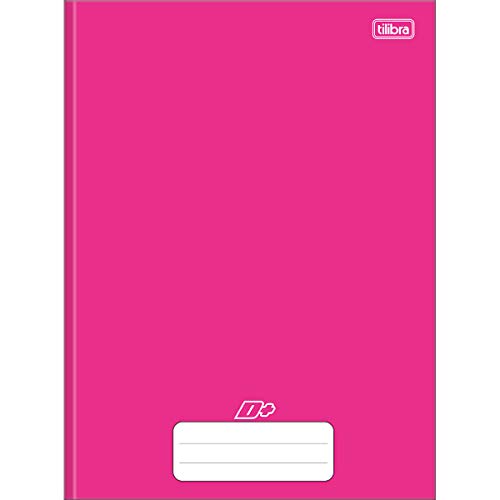
Por: R$ 5,86


Por: R$ 113,70
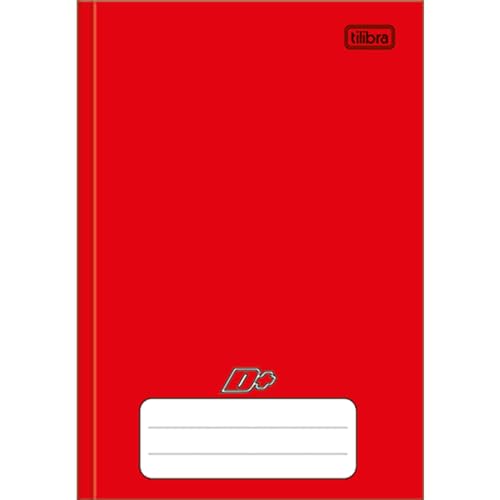
Por: R$ 6,90


Por: R$ 37,92

Por: R$ 22,59

Por: R$ 59,95

Por: R$ 3.099,00

Por: R$ 3.324,00

Por: R$ 799,00

Por: R$ 241,44
Por: R$ 388,78

Por: R$ 2.159,00

Por: R$ 188,99

Por: R$ 45,00

Por: R$ 379,00

Por: R$ 1.239,90

Por: R$ 943,20

Por: R$ 798,99

Por: R$ 199,00

Por: R$ 476,10

Por: R$ 1.139,05

Por: R$ 949,00


Por: R$ 119,90

Por: R$ 398,99

Por: R$ 79,90

Por: R$ 199,90
A função pode ser muito útil para usuários que desejam imprimir uma ou mais versões de um mesmo documento sem precisar apagar informações ou criar arquivos novos. A ferramenta também é interessante para quem quer inserir informações adicionais em um texto para serem consultadas quando necessário.
Nos casos de ocultar texto para impressão, o trecho continuará disponível sempre que quiser, mas não será exibido na folha de impressão. É como se a parte ocultada não fizesse parte do documento.
Apesar de muito útil e prática, a função de ocultar e mostrar textos no Microsoft Word ainda é pouco conhecida pelos usuários.
Veja como ocultar textos no Word
1 – Abra seu arquivo no Word, selecione o trecho que deseja ocultar e clique sobre o ícone da flecha na aba “Fonte”;

2 – Também é possível realizar a ação clicando em Ctrl + D;
3 – Automaticamente uma janela se abrirá, marque a opção “Oculto”;

4 – Tecle em “Ok” para fechar a janela. Feito isso, o trecho selecionado será ocultado.

Leia também!
- Remix: saiba como usar a nova função do Instagram Reels
- Como bloquear chamadas de empresas de telemarketing no Android
- Conheça 5 alternativas para o finado Yahoo Respostas
Como mostrar textos ocultos no Word
1 – Na aba “Parágrafo”, tecle no ícone indicado;

2 – O texto oculto aparecerá pontilhado. Tecle na flecha da aba fonte, ou aperte Ctrl + D;

3 – Na janela, desmarque a opção “Oculto” e tecle “Ok”.

Pronto! Agora você já sabe como utilizar a função de ocultar textos no Microsoft Word de maneira prática e rápida.
Já assistiu aos nossos novos vídeos no YouTube? Inscreva-se no nosso canal!


